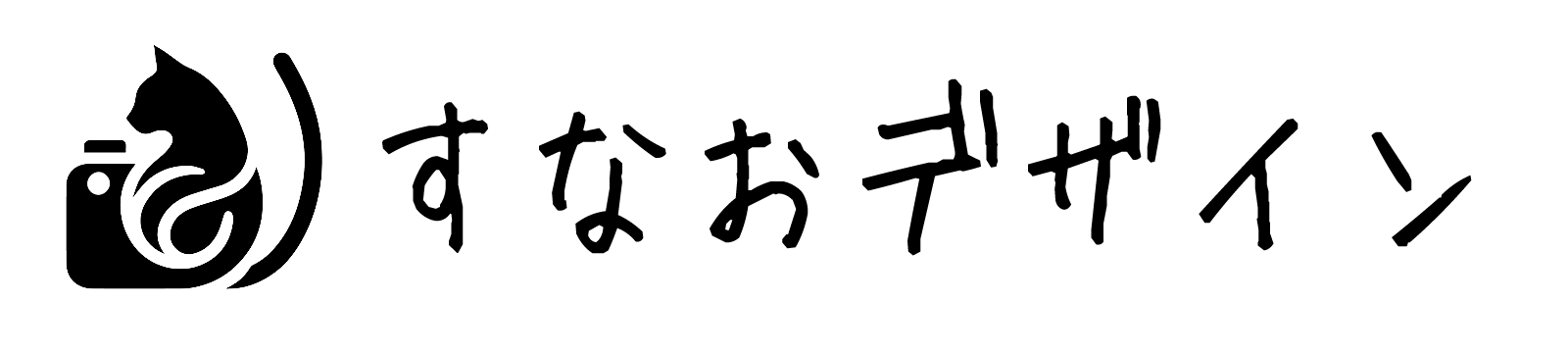「デザインを発注したいけど、そこまでお金をかけられない」
「Adobeなどのデザインツールはハードルが高い」
「自分で簡単で直感的にデザインしたい」
そう思う方もいるのではないでしょうか?
そんな悩みを解決してくれるのが、昨今利用者が急増している「Canva」という誰でも無料で使えるグラフィックツールです。
パソコンがあればブラウザ上で簡単にデザインを作成することが可能です。
そのため、非デザイナーの方におすすめしたデザイン作成ツールになります。

Canvaとは?
Canvaは、オンライン上で画像や動画などのデザインを作成・編集できるツールです。
Canvaに用意されている豊富なテンプレートを使うことで初心者からデザインナーまで、誰でも簡単にデザインを作成できます。
無料で利用可能で、世界で1.2億人以上の利用者がいる人気ツールです。(2024年2月時点)
Canvaを使うメリット
Canvaの魅力は、その使いやすさにあります。特別なデザインスキルやAdobeなどのソフトがなくても、誰でもプロ並みのデザインを作成することができます。
Canvaは、ビジネス用のプレゼンテーションから個人的なチラシ、名刺、SNS投稿作成まで、幅広い用途に対応しています。
①豊富なテンプレート
Canvaは多種多様なテンプレートが用意してあり、初心者でも一からデザインを作る必要がありません。
ビジネスプレゼンテーションからSNSの投稿まで、様々な用途に合わせたテンプレートを選べます。
②無料で使える
Canvaの基本機能は無料で利用できます。初期投資なしで本格的なデザインの作成が可能です。
③スマホでも編集可能
パソコン、スマホ、タブレットなど、様々なデバイスからCanvaにアクセスし、編集を行うことができます。場所を選ばずにデザインが可能なので、移動中や外出先でも作業が進められます。
④直感的で簡単な操作
Canvaは直感的で、初心者でもすぐにデザインを始めることができます。ドラッグ&ドロップ操作で、簡単に綺麗なレイアウトを作成できます。
Canvaを料金プラン
Canvaには無料プランと、プロ(Canva Pro)・団体用の有料プランがあります。
※金額は2024年2月時点の情報です。
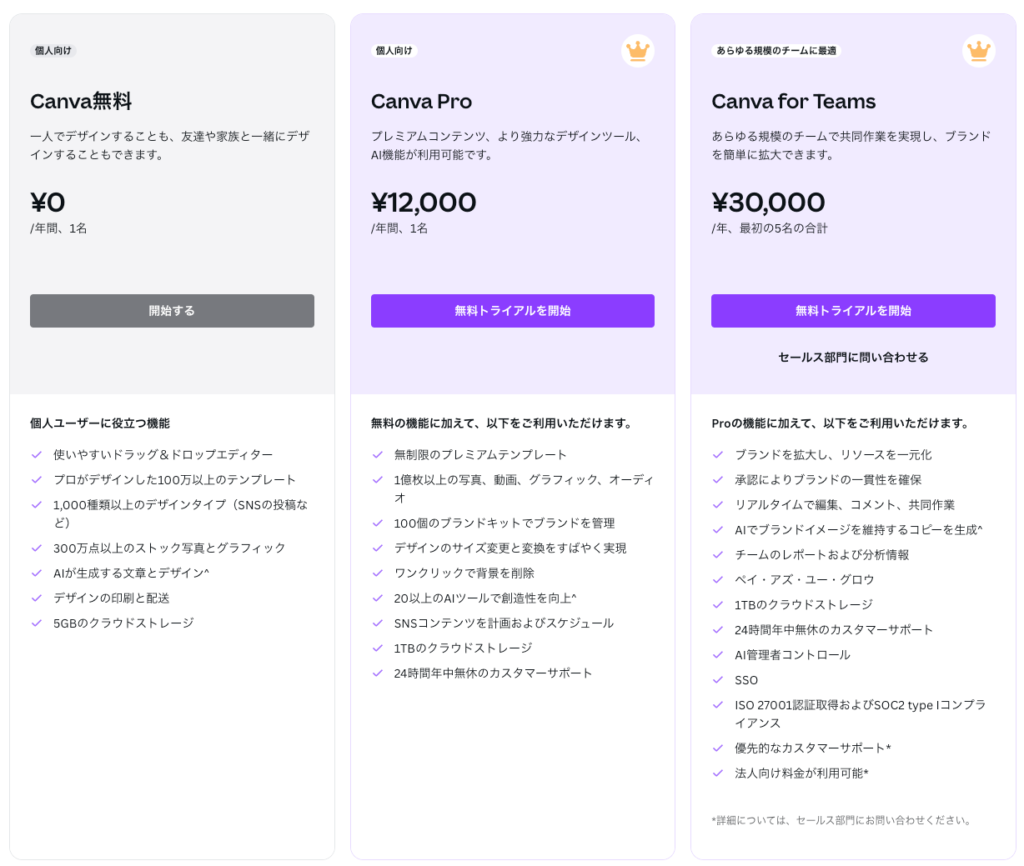
Canva Pro
Canva Proは月額1,000円から利用できるプランで、プレミアムテンプレートが無制限でダウンロードできたり、ワンクリックで背景を削除できる「背景リムーバー」や、用途に応じてデザインのサイズを簡単に変更できる「マジックリサイズ」などの機能を利用できます。1億点以上のプレミアム素材が使用できるので、無料プランより表現力の幅が広がります。
団体用プラン
団体用プランには、Canva Proの機能・素材・テンプレートに加えて、デザインや素材をチームで共有・管理することでイメージを統一し、ブランドを保護・強化できる機能など、大規模なチームでデザインを作成する上で必要な機能が揃っています。5人までのチームなら月額30,000円で利用できます。
Canvaの登録方法
Canvaの登録方法はとても簡単です。登録方法は以下のステップで行います。
①Canvaへアクセスする
②会員登録する
「登録」ボタンから会員登録ができます。
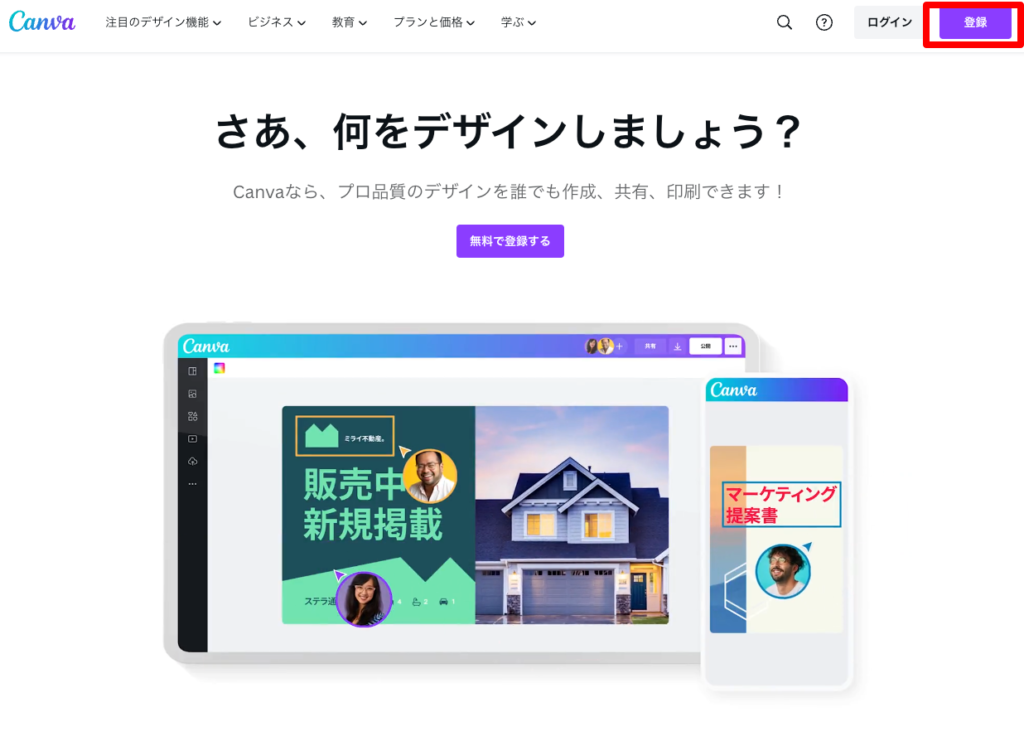
GoogleアカウントやFacebookアカウントなどで簡単に会員登録することができます。
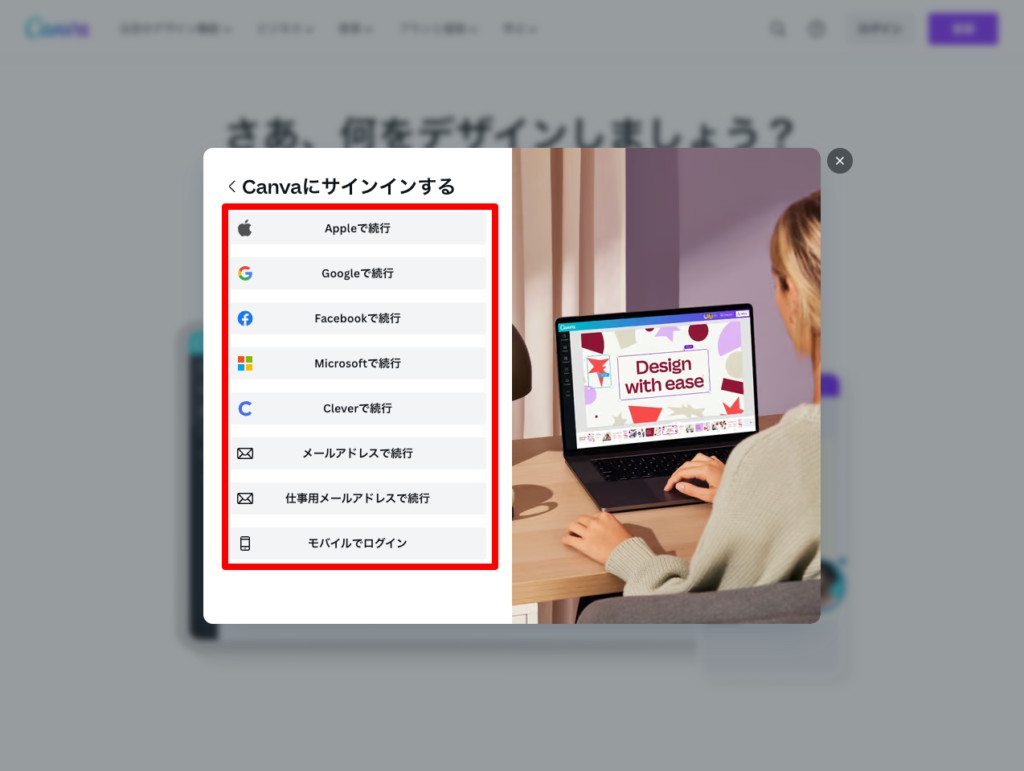
③会員登録が完了
これで会員登録ができました。Canvaを使うことができます。
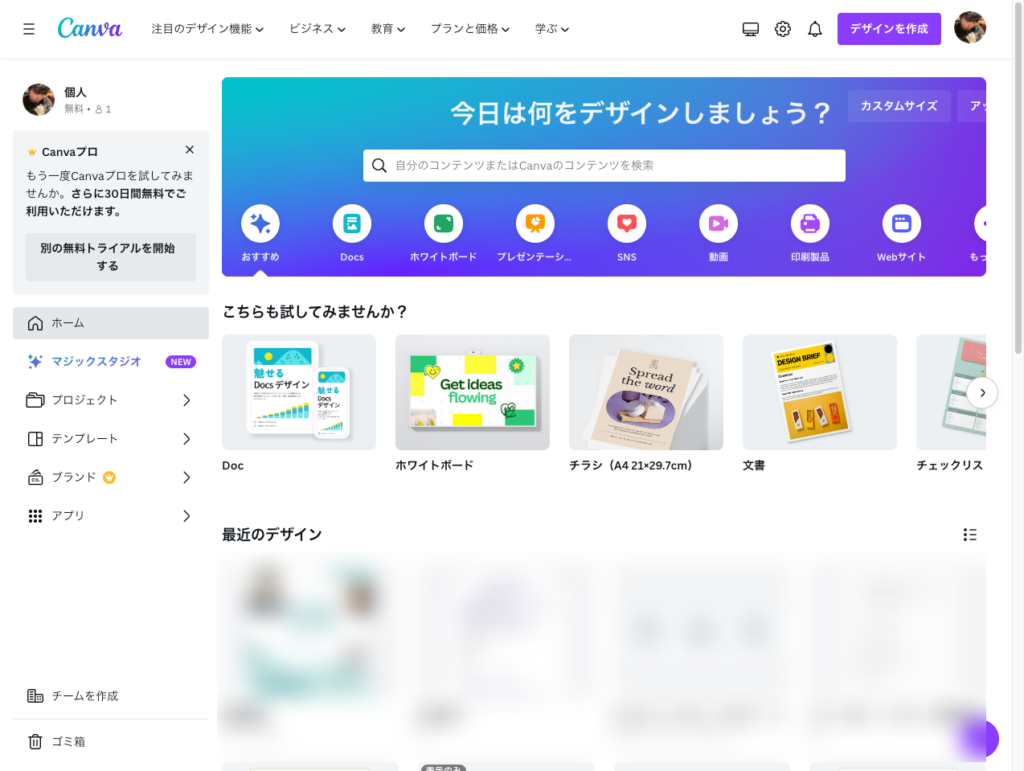
Canvaの使い方
①デザインの作成をクリック
「デザインを作成」ボタンをクリックすると、おすすめのサイズが表示されます。
自分でサイズを指定したい場合は一番上の「カスタムサイズ」をクリックしてください。
ここでは、「チラシ」をクリックしてみます。
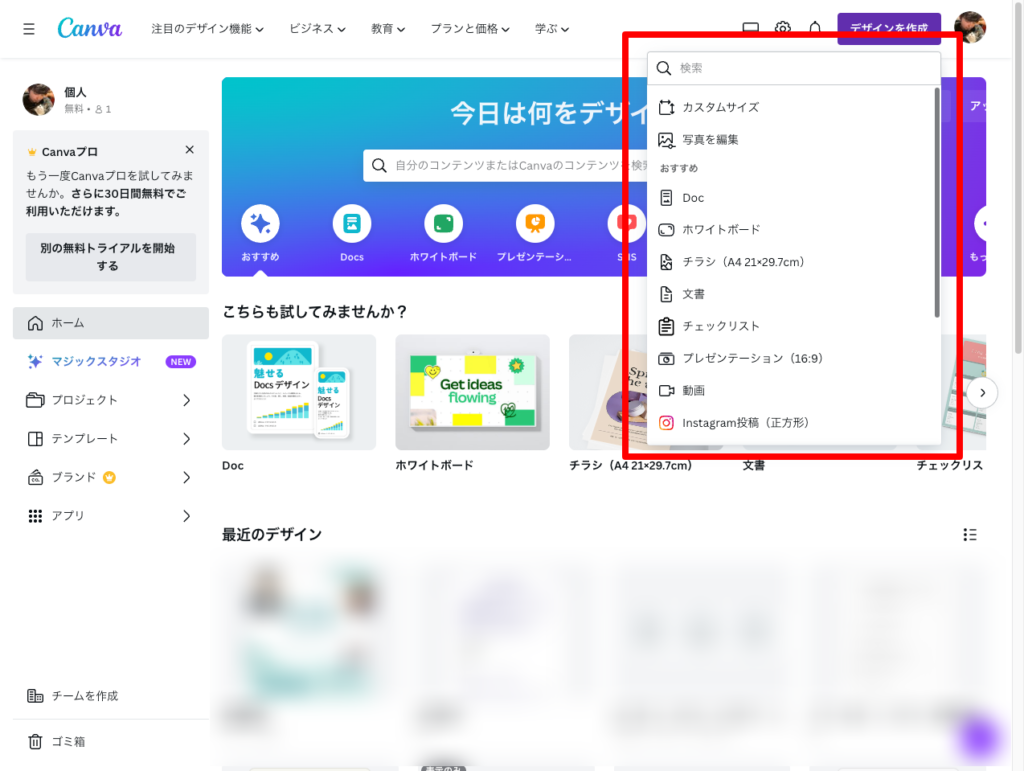
②デザイン作成画面
デザインを作成する画面に移動します。
左におすすめのテンプレートを表示してくれます。
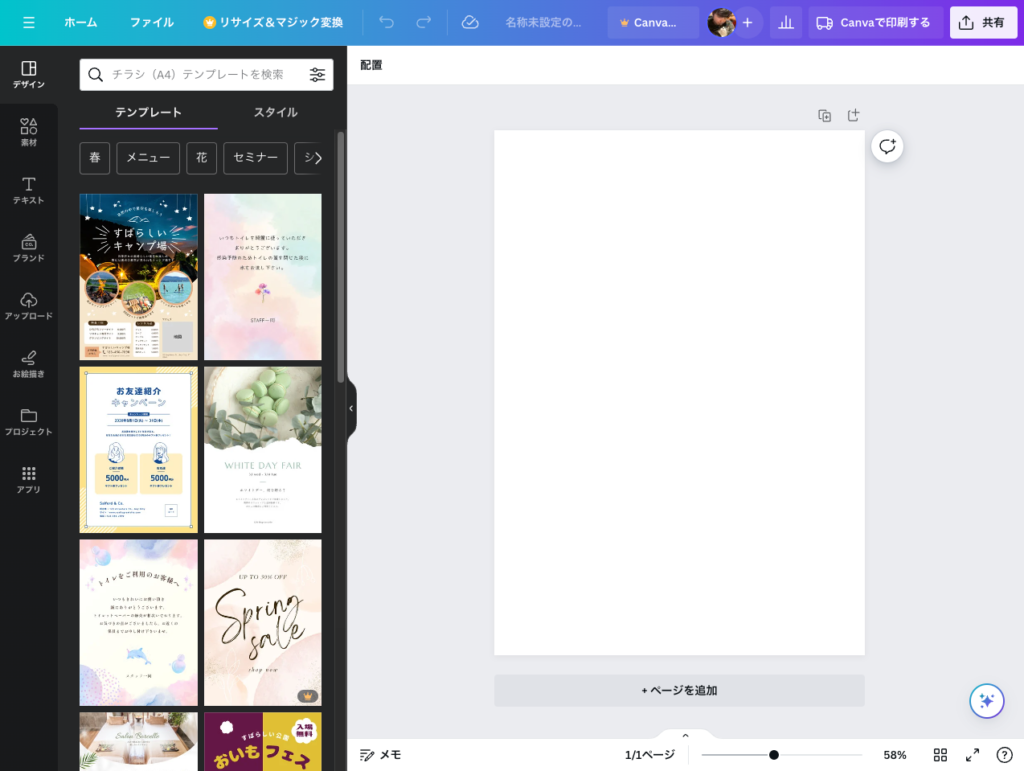
各メニューの解説
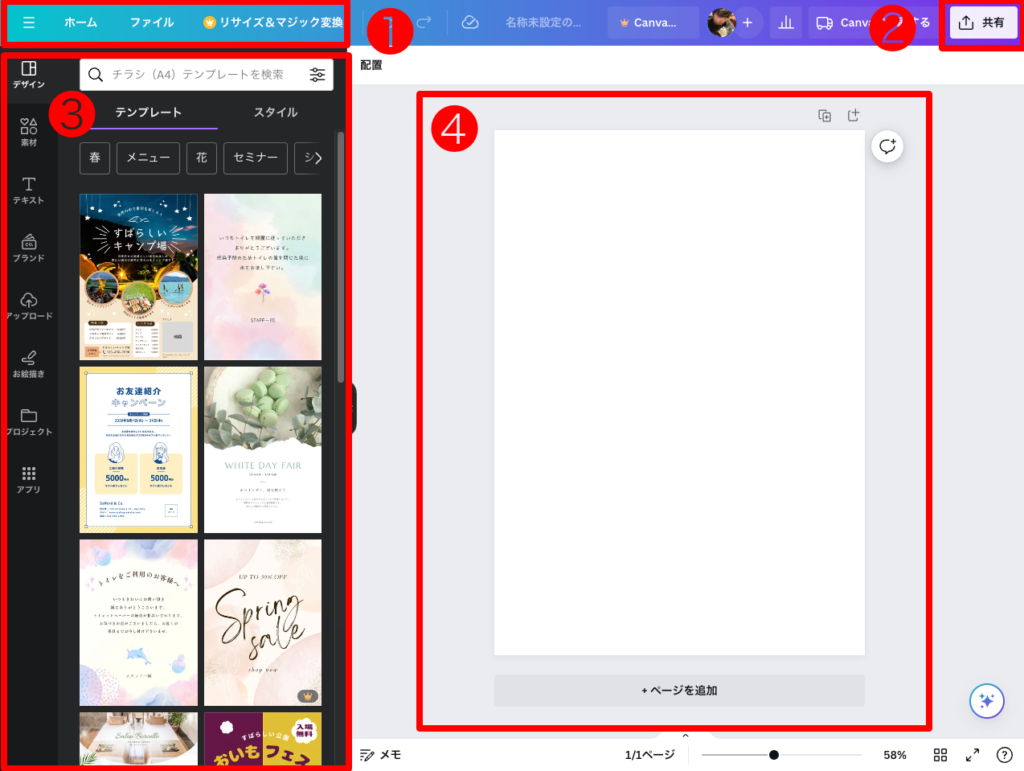
①上部メニュー
ホーム:Canvaのホームへ戻ります
ファイル:新しいデザインを作成/定規を表示する/ガイドを追加する/保存/コピーを作成/ダウンロードなど
リサイズ&マジック変換:サイズの変更/AI自動翻訳など
②ダウンロード
PNG/JPG/PDFなどの形式でダウンロードできます。
③ツールメニュー
デザイン:おすすめのテンプレートが使用できます。
素材:用意されている豊富な素材が使用できます。
※王冠マークが付いている素材は「有料プラン」のみ
テキスト:テキストを編集・追加できます。
※王冠マークが付いている素材は「有料プラン」のみ
アップロード:自前のファイルをアップロードできます。
お絵描き:直感的に絵を描くことできます。
アプリ:スタイルやオーディオ・動画・背景・グラフなどの設定ができます。
④キャンパス
こちらでデザインを作成します。
下部の「ページを追加」で新しいページを追加することができます。
③デザインを作成してみる
今回はテンプレートを使用して、「チラシ」を作成してみます。
ツールメニューにある検索バーに「クリニック」と検索すると、さまざまなテンプレートが出てきます。
好みのデザインのテンプレートを選択します。
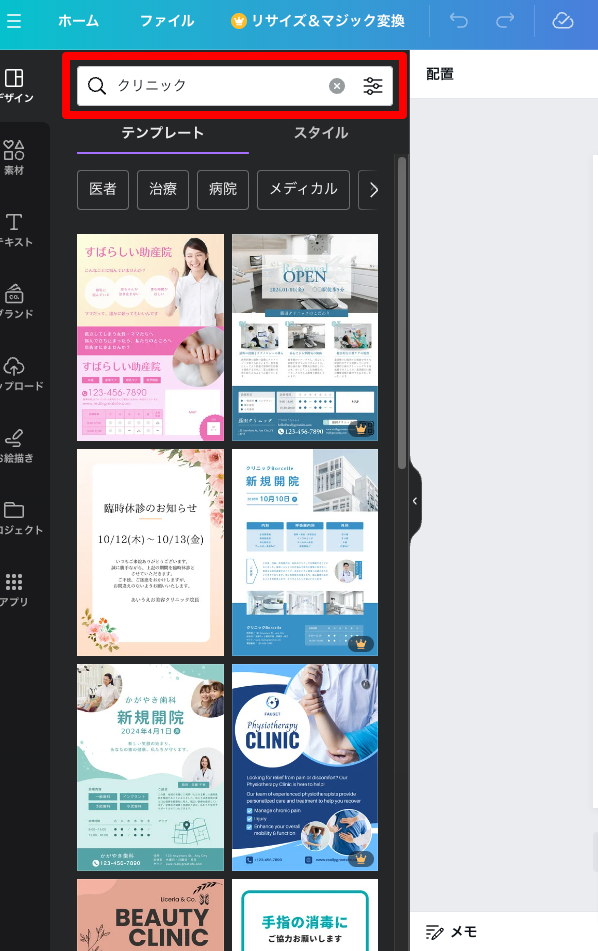
文字を編集する場合は、文字をクリックすると上部に文字を編集するメニューが表示されます。
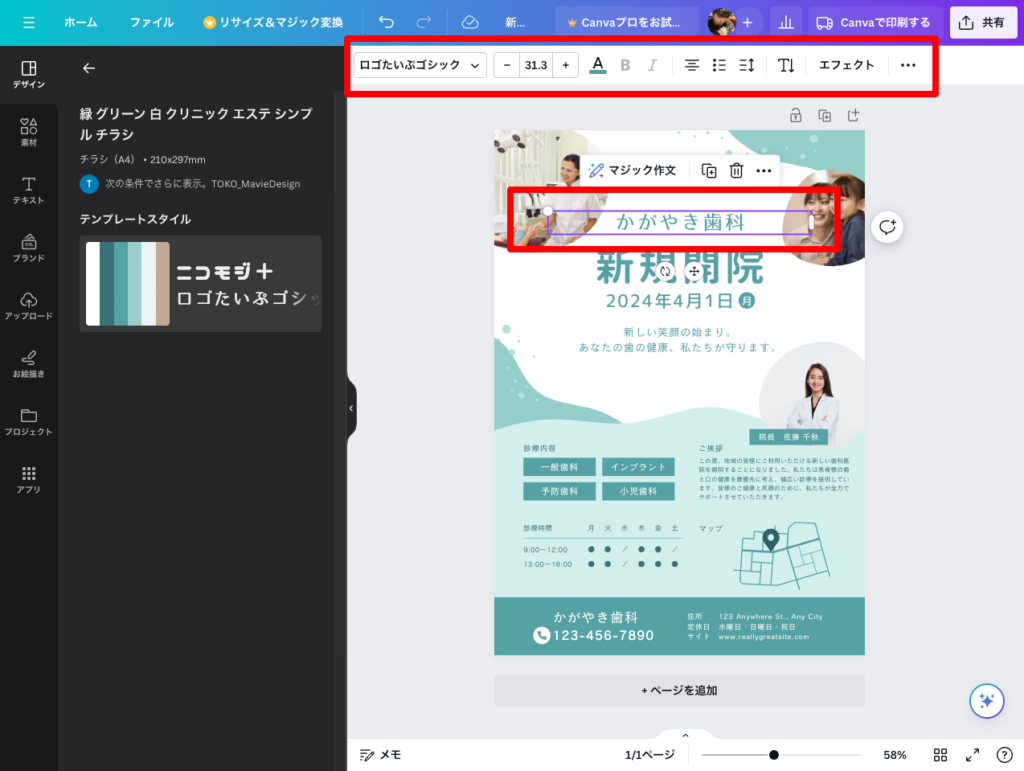
「かがやき歯科」の文字・フォント・サイズを変更してみます。
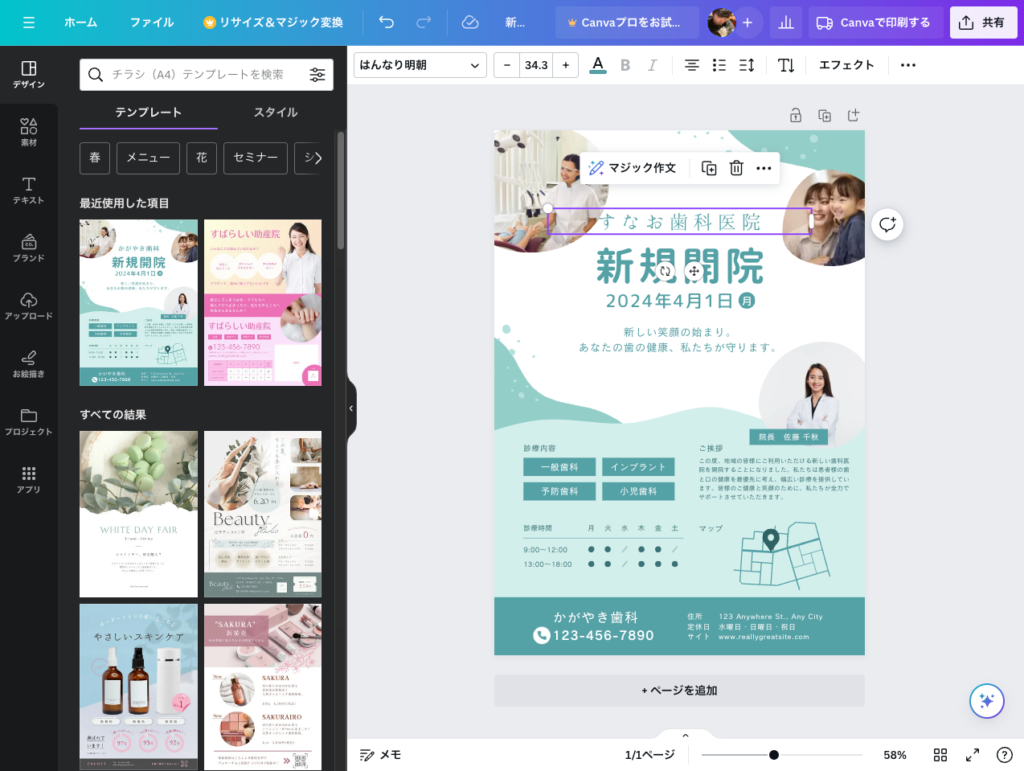
左の女性の写真を自分の持っている画像に変更してみます。
ツールメニュー→アップロード→「ファイルをアップロード」でファイルを選択
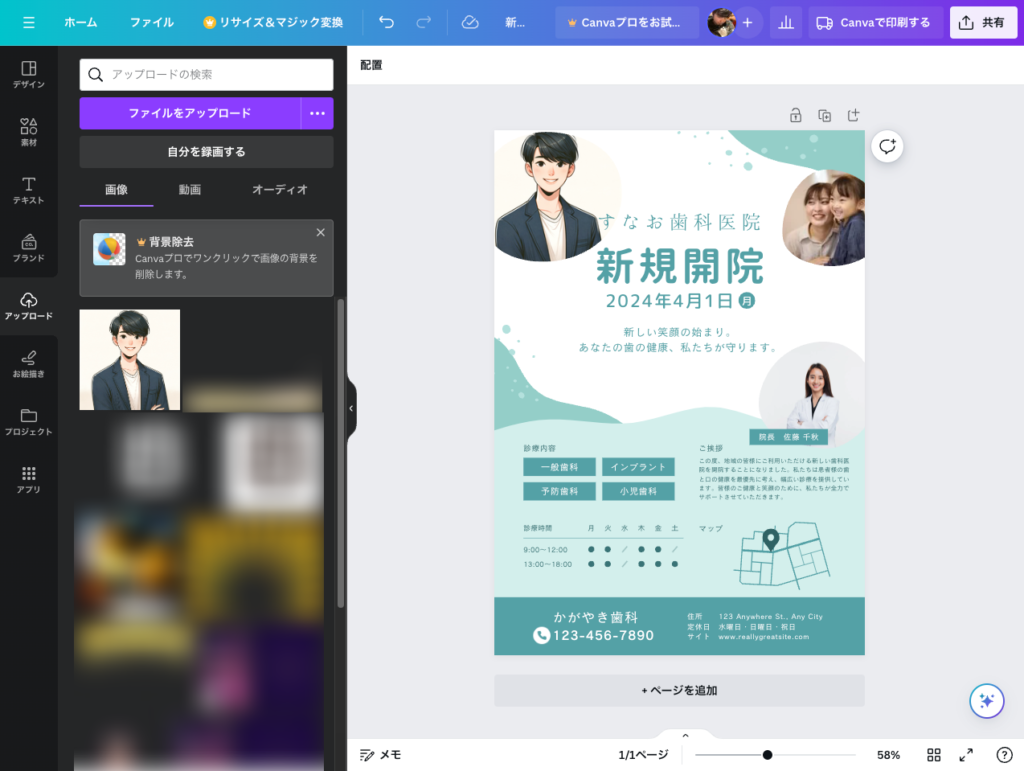
④デザインをダウンロード
上部の「ダウンロード」から作成したデザインをダウンロードすることができます。
好きなファイル形式を選びましょう。
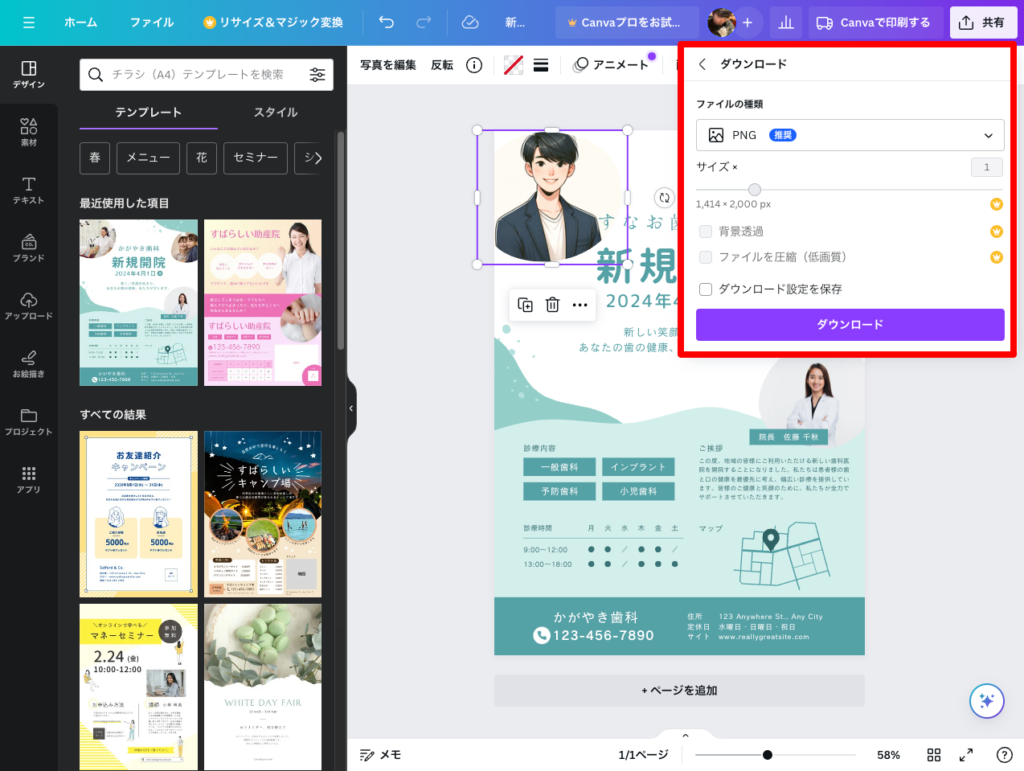
⑤完成
完成しました。5分くらいで簡単に作成することができました。

Canvaの注意点
Canvaを使う際に、気を付けることがいくつかあります。
素材の使用に関しては、無料でも著作権があるので、Canvaで使った素材で作ったデザイン物で商標登録することはできません。また、テンプレートをそのまま印刷して販売することも禁止されています。
他の注意点としては、作業はこまめに保存し、大事なデザインは別の場所にも保存しておくと安心です。
また、テンプレートを自分のスタイルに合わせてアレンジすると、他の人と差をつけられます。
これらのポイントに注意して、Canvaを上手に使いこなしましょう。
まとめ
この記事では、Canvaの基本的な使い方と、初心者にとってのメリットについてお伝えしました。
Canvaは直感的な操作性が魅力で、無料で利用可能な点や多様なデバイスに対応している点が特に初心者にとって利点です。
豊富なテンプレートと素材が用意されており、簡単に本格的なデザインを作成できます。
しかし、利用する際には著作権などに注意が必要です。
Canvaを活用することで、誰でも簡単にクリエイティブなデザインを作ることができます。
このツールを使って、あなたのアイデアを形にしてみましょう。
今回は以上となります!
最後まで見てくださりありがとうございました。